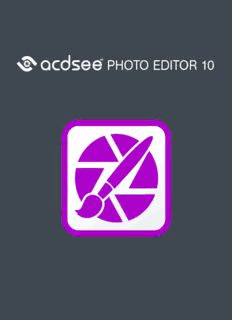
photo editor 10 PDF
Preview photo editor 10
PHOTO EDITOR 10 ACDSeePhotoEditor10 Sommaire CHAPTER 1: POUR COMMENCER 7 Bienvenuedans ACDSeePhotoEditor10 7 Utilisationd'ACDSeePhotoEditor 7 CHAPTER 2: OBTENIR DE L’AIDE 9 ConsulterleGuidededémarragerapide 9 Autresressources etsoutientechnique 9 CHAPTER 3: ÉDITION 10 OutilsetcommandesdePhotoEditor 10 Éditeruneimage 10 Créerdes images 10 Collerdans PhotoEditor 11 Annulationetrétablissement 11 Histogrammeetcommandesd’affichagedes images 11 Affichagedesimages 12 Utilisationdes préréglages 12 UtiliserleboutonDéfaire/rétablir 13 Enregistrerdes images 13 Enregistrerdes images 13 Appliquerlesplug-ins Photoshop® 14 Enregistrementetapplicationdesajustements avecles actionsACDSee 14 Applicationd'enregistrements 16 Ciblerles ajustements parcouleurou parton 17 VoletCiblagedes pixels 17 Utiliserlepinceaud’édition 18 Pinceaud’édition 18 Pinceauintelligent 19 Utiliserl’outildedégradé 20 Utilisationdel'outildedégradé 21 Utiliserlesmodesdefusionetlecurseurd’opacité 22 Opacité 22 Modesdefusion 22 CHAPTER 4: ÉDITION - UTILISATION DES CALQUES 25 Utilisationdecouches 25 Utilisationdes couchesd'ajustement 29 Couchesd'ajustementetparamètres 29 Utilisationdemasquesaveccouches 33 Page2of 186 ACDSeePhotoEditor10 Propriétésdumasque 35 Flexibilitédu masque 36 CHAPTER 5: ÉDITION - GROUPE SÉLECTION 39 Survoldes outilsdesélection 39 Outilsdesélection 39 Optionsderecouvrement 40 Utiliserlesoutilsdesélection 40 Combinerlesoutils 43 Éditerles sélectionsetleur appliquerdeseffets 44 CHAPTER 6: ÉDITION - GROUPE RÉPARER 46 Réduirelesyeuxrouges 46 Estomperlesimperfections 46 Ajustementd'uneteintedepeau 47 CHAPTER 7: ÉDITION - GROUPE AJOUTER 49 Ajouterdutexteàuneimage 49 Ajouterdesdessins 51 Ajouterunfiligrane 57 Ajouterunebordure 57 Ajouterdestexturesou bordspersonnalisés 61 Ajouterunvignettage 63 Ajoutd’uneffetTilt-Shift 64 Àproposdesfiltresd’effets spéciaux 65 Appliquerl’effetFenêtregivrée 65 Appliquerl’effetStores 66 Appliquerl’effetBleuacier 67 Appliquerl’effetPeinture 67 Appliquerl’effetGrossir 69 Appliquerl’effetBandedessinée 70 Appliquerl’effetEnfance 71 Appliquerl'effetNuages 71 Appliquerl’effetCollage 72 Appliquerl’effetBordscolorés 73 Appliquerl’effetContours 74 Appliquerl’effetDessinauxcrayonsdecouleur 75 Appliquerl’effetHachurer 75 Appliquerl’effetCamouflage 76 Appliquerl’effetDramatique 77 Appliquerl’effetDétectiondes bords 77 Page3of 186 ACDSeePhotoEditor10 Appliquerl’effetBas-relief 78 Appliquerl’effetBordsfrangés 79 Appliquerl'effetGloom 80 Appliquerl’effetBordslumineux 81 Appliquerl'effetCartededégradé 82 Appliquerl’effetGranit 82 Appliquerl'effetGrunge 83 Appliquerl'effetSecouerlégèrement 84 Appliquerl’effetLomo 85 Appliquerl’effetMiroir 86 Appliquerl’effetNégatif 86 Appliquerl’effetPeintureàl’huile 87 Appliquerl’effetAncien 88 Appliquerl’effetOrton 88 Appliquerl’effetEsquisse 89 Appliquerl’effetDessinaucrayondeplomb 90 Appliquerl'effetPhoto 91 Appliquerl’effetExplosiondepixels 91 Appliquerl’effetPixéliser 92 Appliquerl’effetIsohélie 93 Appliquerl’effetHalomauve 94 Appliquerl’effetVaguesradiales 94 Appliquerl’effetPluie 95 Appliquerl’effetOndulation 97 Appliquerl’effetTuilesdispersées 98 Appliquerl’effetSépia 99 Appliquerl’effetAnnées70 99 Appliquerl’effetTôle 100 Appliquerl’effetDécalage 101 Appliquerl’effetInclinaison 101 Appliquerl’effetSobel 102 Appliquerl’effetSolarisation 103 Appliquerl’effetSombre 104 Appliquerl’effetVitrail 105 Appliquerl’effetTachesolaire 105 Appliquerl’effetTourbillon 106 Appliquerl’effetSeuil 107 Appliquerl’effetTopographie 108 Appliquerl’effetEau 108 Appliquerl’effetGouttesd’eau 109 Page4of 186 ACDSeePhotoEditor10 Appliquerl’effetVagues 110 Appliquerl’effetTressage 111 Appliquerl’effetVent 112 Créerun filtred’effetspécialpersonnalisé 113 Survoldes modesdefusion 114 CHAPTER 8: ÉDITION - GROUPE GÉOMÉTRIE 117 Fairepivoter 117 Retourner 117 Recadrer 118 Commentredimensionnerlafenêtrederecadrage 118 Corrigerlesdistorsions deperspective 119 Corrigerlesdistorsions d’objectif 120 Redimensionner 121 CHAPTER 9: ÉDITION - GROUPE EXPOSITION ET ÉCLAIRAGE 123 Ajusterl’exposition 123 Ajusterlesniveaux 124 Ajusterautomatiquementlesniveaux 125 Ajusterlescourbesdetonalité 126 Ajusterl’éclairage 127 Utiliserl'onglet1-Step 128 OngletGénéral 128 Utilisationdel'ongletStandard 129 OngletAvancé 130 Réductiondel'halo 133 Densité 134 Ajusterladensitédecertaines zonesd’uneimage 134 CHAPTER 10: ÉDITION - GROUPE COULEUR 136 Ajusterlabalancedes blancs 136 Ajusterlacouleur 137 Appliquerunviragepartiel 141 Ajusterlabalancedes couleurs 142 Convertirennoir etblanc 143 UtiliserlaboîtededialogueCouleur 144 OngletStandard 144 Ongletpersonnalisé 144 Sélectionneretajusterlescouleurs 145 CHAPTER 11: ÉDITION - GROUPE DÉTAILS 146 Rendreuneimagenette 146 Page5of 186 ACDSeePhotoEditor10 Rendreuneimagefloue 147 Àproposduconceptdebruit 148 Supprimerlebruit 149 Ajouterdubruit 151 OngletDétail 152 Ajusterlaclarté 153 CHAPTER 12: OPTIONS ET CONFIGURATION 154 Paramètresdegestiondes couleurs 154 Paramètresd’affichage 155 Paramétragedes optionsd'ACDSeePhotoEditor 155 Masquerautomatiquementlesvolets 156 Personnaliserles barresd’outils 157 Personnaliserunebarred'outilsetles emplacementsdesvolets 158 Personnaliserles raccourcisclavier 159 CHAPTER 13: IMPRESSION EN COURS 161 Optionsd’impression 161 Configurerles paramètresdel’imprimante 161 Définirlatailleetlapositiondel’image 162 Ajouterdutexteavantl’impression 163 CHAPTER 14: RACCOURCIS 164 Raccourcis-clavier 164 Raccourcissouris 167 CHAPTER 15: PLUGINS 168 Survoldes plugins 168 Typesdeplugins: 168 Gérerles plugins 168 Désactiverunplugin 168 Modifierl’ordredesplugins 169 Afficherlespropriétés despluginsetobtenirdel’aide 169 CHAPTER 16: INFORMATIONS DU FICHIER 170 Survoldes fichiersRAW 170 Associationdefichiers 170 GLOSSAIRE 171 INDEX 180 Page6of 186 ACDSeePhotoEditor10 Chapter 1: Pour commencer Bienvenuedans ACDSeePhoto Editor 10 Bienvenuedans ACDSeePhotoEditor.Nous vous remercionsd’avoirchoisileleaderdes logicielsderetouchede photosnumériques.ACDSeePhotoEditorestun systèmederetouched’imagesrapide, puissantetconvivial adaptéàtousles besoins,du débutantauprofessionnel. PhotoEditordisposed'unevastepanoplied’outilsdetraitementd'imagespour vous aideràcréer,modifieret retouchervosphotos.Ces outils,commelaréduction desyeuxrouges,lerecadrage,l’améliorationdelanetteté, l’ajoutdeflouetlacorrection d’imperfectionsvous permettrontderehausserencoredavantagevos photos.Les algorithmesHDRmonoimagedelatechnologiebrevetéeLightEQ™dePhotoEditorétendentlagammedelumière dynamiquedevos photosdemanièrepréciseetintelligente,cequiles rendincroyablementréalistesetleur donne uneatmosphèreparticulière. L’interfaceconvivialevouspermetd’accéder rapidementauxoutilsetfonctions,etvouspouvezmêmela personnaliser.Vouspouvezadapterladispositiondel’espacedetravail,modifier lesbarresd’outilset sélectionnerdenombreusesautresoptionsselonvospréférences.PhotoEditorpossèdeuneaidecontextuelle complètepourvous aideràutiliserl’application. PhotoEditorestunlogicielrapideetpuissantdotéd'uneimpressionnantelistederaccourcis-clavierpour vous aideràtravaillerplus efficacement.PhotoEditortravaillesurles donnéesd'imagedéjàrendues enRVB.les modificationssontdonc appliquéesindépendammentauxdonnéesRVB,dans l’ordrequevousles faites.En assurantuncontrôletotalsur lespixels,cetteséquencederetouchesenchaînelibèrelacréativitédel'utilisateur enluipermettantdeprocéderàdesajustements très précis.Ellerendpossiblelasélectionprécised’unepartie d’uneimageetlafusiond’opérations. Utilisation d'ACDSeePhoto Editor PhotoEditorpermetdemodifierl’aspectglobaldel’imageen enmodifiantl’éclairageetlescouleurs,ainsiqu'enla recadrant,enl'inversant,en laredimensionnantouen lafaisantpivoter.Vous pouvezégalementajouter deseffets spéciaux,tracerdesformesgéométriques,insérerdu texte,etc.L’outildesélectionpermetdecorriger unepartie précised’uneimage.Les retouchesfinalesnesontpas oubliées,par exemplelacorrection desyeuxrouges.Enfin, l'utilisationdes calquespermetd'ajouterdes effetsetdes formesàvosphotos,demanipulercelles-ci,decréer desimagescomposites,detravaillersur unélémentisoléd'uneimagesanstoucher auxautres,etc. LespossibilitésdePhotoEditorsontillimitées: Utilisezl’outildesélectionou lepinceaud’édition pourfairedes retouchesàunezoneprécisede l’image. UtilisezlevoletCouchespour créerdes ajustements dephotocomplexesàl'aidedes calques,ainsique pourajouterdes calquesd'ajustementnondestructeurs. Utilisezl'outilPixelTargetingpour réglerlespixelsdemanièresélectiveparpixelsetparton. Corrigerlesimperfectionsetles yeuxrouges. Ajoutezdutexte,unfiligrane,desbordures, unvignettage, uneffetTiltShift,des effetsspéciauxet desdessins. Recadrer,pivoter,redimensionner,retourner lesimages,ainsiqu’encorrigerlaperspectiveetles distorsionsd’objectif. Ajustezl’éclairageàl’aidedes outilsExposition,Niveaux, Niveauxautomatiques, Courbesdetonalité, Égaliseurdelumière(LightEQ™)etDensité. Page7of 186 ACDSeePhotoEditor10 Ajustezlescouleursàl’aidedesoutilsBalancedes blancs, Égaliseurdecouleurs, Balancedescouleurs, Convertirennoir etblancou Viragepartiel. Retouchezlesdétailsàl’aidedesoutilsd’améliorationdelanetteté,desuppressiondu bruit,d'ajoutde bruit,deflou, declartéetdu pinceauàdétails. Quandvous enregistrez uneimageavec descouches,laboîtededialogueEnregistrer l'imagesouss'ouvre. Le formatdefichierestdéfinisur .acdcpardéfaut.Sivousenregistrez auformat.acdc,les calquesrestent accessiblesindividuellementsivousrouvrezl'imageultérieurement. Pour commencer, voir Outils etcommandes de Photo Editor. Page8of 186 ACDSeePhotoEditor10 Chapter 2: Obtenir de l’aide Consulter le Guide dedémarrage rapide Leguidededémarragerapidecontientàgauchedeslienspointantvers diversesrubriquesquiprésententles fonctionsdePhotoEditor. Pourfermer leguide de démarragerapide: AnnulezlasélectiondelacaseToujoursafficherau démarragedans lecoininférieurgauchedelaboîtede dialogue,puis cliquezsurFermer. Pourrouvrirle guidede démarragerapide: Allezàl’optiondemenuAide| Guide dedémarragerapide. Pournaviguerdans les rubriquesdu guide dedémarrage rapide: Cliquezsurles liensàlagauchepour allerdirectementàunerubriqueenparticulier,ou surleboutonSuivant pourlirelesrubriques enordre. Autresressources et soutien technique LemenuAided’PhotoEditorcontientdes liensversles fichiersd’aidesur lespluginsainsiquedesoptionspour lancerlesitewebd’ACDSee,où voustrouverez desmisesàjour,des bulletinsd’informationetles détailsrelatifsà laconfigurationrequise. D’autresliensvousdirigentvers lapaged’assistance,lapaged’enregistrementetlapaged’accueildela communautéACD,oùvous pouvezdevenirmembreetparticiperauxforumsACDSee. Lemenud’aidecontientégalementuneoptionvous permettantdeconvertiruneversiond’évaluationdePhoto Editoren versioncomplètegrâceàun codedelicence. Allezàl’optiondemenuAidepour afficherles optionssuivante: Aidedes plugins Rechercherdes misesàjouretmessages Guidededémarragerapide Assistanceetressources surleproduit Serviceàlaclientèle ProduitsACDSee CommunautéACDSee Facebook Twitter Aproposd'ACDSeePhotoEditor Page9of 186 ACDSeePhotoEditor10 Chapter 3: Édition Outilset commandes de Photo Editor LemodeÉditerrenfermeplusieursfonctionsderetoucheauniveaudu pixel,notammentlasuppressiondes yeux rougesetl’ajoutd’effetsspéciaux ;utilisez-lesen conjonctionavec lesoutilsdesélectionpour peaufinervos images. Éditer une image Pouréditer une image: 1. ChoisissezFichier|Ouvrir... 2. Effectuezl’unedesopérations suivantes: Danslabarred'outils, cliquezsurl'icônedel'undes groupesdemenudécritsplus bas,etchoisissezun filtre. ChoisissezFiltrer,puis sélectionnezunfiltredans l'undes groupesdemenu. Vouspouvezsélectionnerparmilesoptionssuivantes: Enhautduvolet,utilisezles outilsdesélectionou dedessin. OuvrezlevoletCouchespourtravailler avec descouches. DanslegroupeRéparer,cliquezsurRéduction desyeuxrougesouOutilderéparation. DanslegroupeAjouter,cliquezsurl’unedes fonctionssuivantes:Texte,Filigrane,Bordures,Vignettage, Effet Tilt-Shift,ou cliquezsurEffetspécialetsélectionnezuneffet. DanslegroupeGéométrie,cliquezsur l’unedes fonctionssuivantes:Fairepivoter, Retourner,Recadrer, Corrigerlaperspective,Corrigerladistorsion ouRedimensionner. DanslegroupeExposition/Éclairage,cliquez surl’unedesfonctions suivantes:Exposition,Niveaux,Niveaux auto,Courbesdetonalité,Égaliseurdelumière,Densité. DanslegroupeCouleur,cliquezsurl’unedes fonctionssuivantes:Balancedes blancs,Égaliseurdecouleurs, Balancedescouleurs,Convertir ennoir etblancouViragepartiel. DanslegroupeDétails,cliquezsurl’unedes fonctionssuivantes:Netteté, Flou,Clarté,Pinceau àdétailsou cliquezsurBruitpour enleverouajouterdu bruit. Vousdisposezdeplusieursoptionspour enregistrervos images.Pour ensavoirdavantage,consultez larubrique Enregistrerdes images. Vouspouvezappliquerdes réglagesàcertains tonsou àcertainescouleursavec leciblagedespixels. Créer desimages Pourcréer unenouvelle image, procédezcomme suit: Vouspouvezcréeruneimagedetoutepièce. 1. AllezàFichier|Nouvelleimage. 2. DanslaboîtededialogueNouvelleimage,saisissezlenomquevous souhaitezdonneràl'imageainsique sesdimensions. 3. DanslalistedéroulanteContenudel'arrière-plan,sélectionnezlacouleurd'arrière-plandevotreimage. Page10 of186
Description: